
时间:2021-08-11 03:39:44 来源:www.win10xitong.com 作者:win10
你在用电脑系统办公的时候遇到了Win10怎么禁止拖动最大化窗口变小问题吗?今天有一位网友说他遇到了,前来咨询怎么解决。如果你的电脑技术不够强,那可能这个Win10怎么禁止拖动最大化窗口变小的问题就不知所措了。那我们能不能自己解决这个Win10怎么禁止拖动最大化窗口变小的问题呢?小编先给大家说一下简单的措施:1.打开开始菜单或运行,输入 regedit 打开注册表编辑器;2.展开至HKEY_CURRENT_USER\Control Panel\Desktop,选中Desktop后,在右边找到DragFromMaximize就搞定了。Win10怎么禁止拖动最大化窗口变小到底该怎么办,我们下面一起来彻底的学习一边它的操作手法。
按如下方式设置方法:
1、打开开始菜单或运行,进入regedit打开注册表编辑器;
2.展开到HKEY _当前_用户\控制面板\桌面,选择桌面,并找到拖动最大化;在右边;
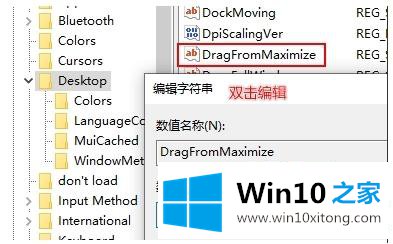
3.DragFromMaximize的默认数据为1。双击它,将数据更改为0,并确认。为了使其生效,您必须在修改完成后注销并重新登录系统或重新启动;
4.更改后,最大化窗口将不会响应拖动操作。要恢复原始设置,请再次将DragFromMaximize修改为1,然后注销并再次登录。
5.此外,关闭Windows 10系统的粘窗功能也可以防止上述行为,但也会禁止系统自动调整窗口。将窗口拖到屏幕边缘或角落时不会有调整,晃动窗口也不会最小化其他窗口;
6.窗口粘贴功能由设置-系统-多任务处理中的开关选项控制。
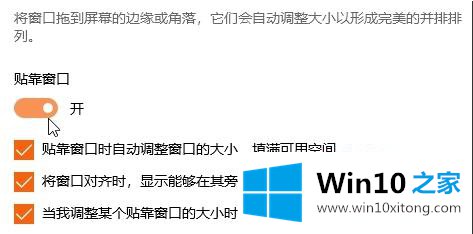
Win10如何禁止拖动和最大化窗口大小的详细解决方案在这里介绍。需要的用户可以按照上述方法解决。
如果你也遇到Win10怎么禁止拖动最大化窗口变小的问题,今天小编就非常详细的给你说了,希望对你有所帮助。如果你需要更多的资料,请继续关注本站。